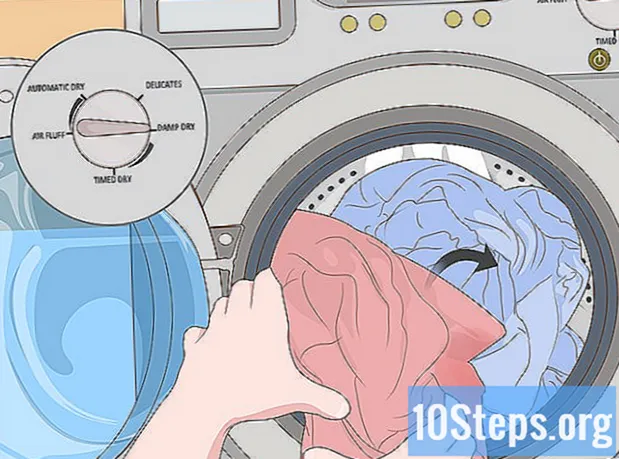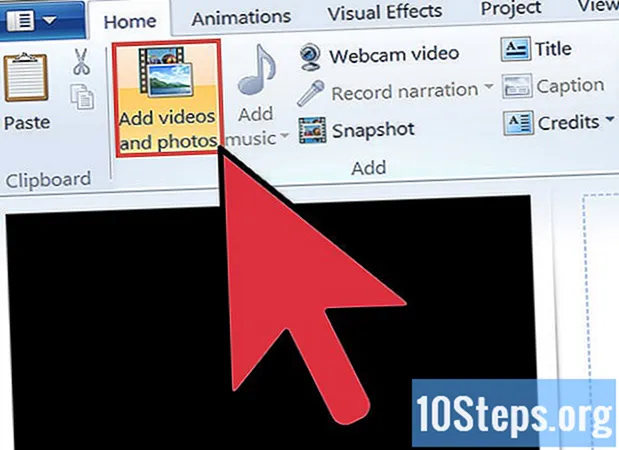Innhold
Gjenoppretting av en mobiltelefon eller datamaskin returnerer enheten til de opprinnelige fabrikkinnstillingene og løser vanligvis alle problemer relatert til programmer. I de fleste tilfeller har enheten en funksjon tilgjengelig som lar deg når som helst utføre en fabrikkgjenoppretting.
Steps
Metode 1 av 7: Gjenopprett en iOS-enhet
Sikkerhetskopier alle filene dine til iTunes eller iCloud, da gjenoppretting av iOS-enheten vil slette alle personlige data.

Bruk USB-kabelen til å koble iOS-enheten til datamaskinen. ITunes åpnes automatisk på datamaskinen din etter at enheten er gjenkjent.
Klikk på navnet på iOS-enheten din når den vises i iTunes.

Klikk på "Gjenopprett iPhone".
Klikk på "Gjenopprett" igjen for å bekrefte at du vil formatere alle personlige data og fortsette med fabrikkgjenoppretting.

Vent mens iTunes utfører fabrikkgjenoppretting. Når prosessen er fullført, gjenopprettes enheten og viser velkomstskjermen.
Metode 2 av 7: Gjenopprette en Android-enhet
Sikkerhetskopier all personlig informasjon til Google-servere, et minnekort eller en tredjepartstjeneste for skylagring. En tilbakestilling fra fabrikken vil formatere alle personlige data på Android.
Trykk på "Meny" og velg "Konfigurer".
Naviger til “Sikkerhetskopiering og tilbakestilling” og trykk på dette alternativet.
- Hvis alternativet "Sikkerhetskopiering og tilbakestilling" ikke er tilgjengelig i Oppsett-menyen, klikker du på "Personvern" eller "Lagring". Menyalternativene vil variere avhengig av merke og modell på Android-enheten.
Trykk på “Gjenopprett fabrikkdata”.
Trykk på “Gjenopprett telefon” eller “Gjenopprett enhet”. Når dette er gjort, vil Android utføre fabrikkgjenoppretting og vise velkomstskjermen når du er ferdig.
Metode 3 av 7: Gjenopprette en Windows Phone
Sikkerhetskopier og lagre all personlig informasjon til en datamaskin, minnekort eller tredjepartsprogram for skylagring. Gjenoppretting av Windows Phone vil slette alt innhold, inkludert apper, spill, tekstmeldinger, bilder og alt derimellom.
Trykk på "Innstillinger" og deretter "Om".
Trykk på “Gjenopprett telefonen”.
Trykk på "Ja" og deretter "Ja" igjen når du blir bedt om å bekrefte at du vil gjenopprette telefonen. Når dette er gjort, utfører Windows Phone tilbakestillingen til fabrikken og starter på nytt når den er klar til bruk.
Metode 4 av 7: Gjenopprett en BlackBerry
Sikkerhetskopier og lagre all personlig informasjon til en datamaskin, minnekort eller tredjepartsprogram for skylagring. Å gjenopprette Blackberry til fabrikkinnstillinger vil slette alle data.
Trykk på menyknappen.
Naviger til "Alternativer" og velg.
Velg deretter "Sikkerhetsalternativer".
Naviger til "Security Clean" og velg dette alternativet.
Forsikre deg om at alle elementene i listen er valgt og trykk på "styreflaten".
Skriv "Blackberry" i tekstfeltet, og velg deretter "Clear" nederst på skjermen.
Trykk på styreflaten for å starte tilbakestillingen til fabrikken. Blackberry vil bli gjenopprettet og starte på nytt når du er ferdig.
Metode 5 av 7: Gjenopprette en Windows 8-datamaskin
Sikkerhetskopier og lagre all personlig data på en ekstern lagringsenhet eller skylagringssystem, da gjenoppretting av datamaskinen vil formatere alle filer.
Plasser musepilen øverst til høyre på dataskjermen, bla ned og velg "Innstillinger".
- Hvis enhetens skjerm er "berøringsskjerm" (berøringsfølsom), sveiper du fra kanten til høyre for skjermen og velger "Innstillinger".
Klikk på "Endre PC-innstillinger".
Klikk "Oppdater og gjenopprett" og velg deretter "Gjenopprett".
Klikk "Start" under seksjonen med tittelen "Fjern alt og installer Windows på nytt."
Følg instruksjonene på skjermen for å fullføre tilbakestillingen til fabrikken. Datamaskinen starter på nytt når restaureringen er fullført.
Metode 6 av 7: Gjenopprette en Windows 7-datamaskin
Sikkerhetskopier og lagre alle personlige data på en ekstern lagringsenhet eller skylagringssystem, da gjenoppretting av datamaskinen vil formatere alle filer.
Slå av datamaskinen og koble fra eksterne enheter, for eksempel en skriver eller en USB-stasjon.
Slå på datamaskinen og trykk "F8" gjentatte ganger for å få tilgang til "Avanserte oppstartsalternativer" -menyen.
Velg "Reparer datamaskinen din" ved hjelp av piltastene, og trykk deretter "Enter".
Velg ønsket tastaturoppsett på skjermbildet "Systemgjenopprettingsalternativer" og klikk "Fortsett".
Få tilgang som administrator eller lokal bruker.
Velg alternativet "Fabrikkverktøy". Navnet på dette alternativet kan variere avhengig av datamaskinens merke og modell. For eksempel kan det være "Dell Factory Tools" på alle datamaskiner produsert av Dell.
- Velg alternativet "Gjenopprett fabrikkbilde" og klikk "Fortsett".
- Sett en hake ved siden av "Ja, formater harddisken og gjenopprett systemet til fabrikkforhold" og klikk "Fortsett". Windows 7 vil ta minst fem minutter å utføre fabrikkgjenoppretting, og den vil be deg starte datamaskinen på nytt når du er ferdig.
Metode 7 av 7: Gjenopprette en Mac OS X-datamaskin
Sikkerhetskopier og lagre all personlig data på en ekstern lagringsenhet eller et skylagringsapplikasjon, ettersom fabrikkinnstillingen vil slette alle personlige data fra datamaskinen.
Slå av datamaskinen.
Slå på datamaskinen og trykk "Kommando" og "R" tastene.
Hold nede "Kommando" og "R" -tastene til Apple-logoen vises på skjermen.
Klikk på "Disk Utility" i vinduet "OS X Utilities".
Klikk på "Fortsett" og velg startdisken du vil gjenopprette fra venstre sidefelt.
Klikk på "Slett" -fanen og sjekk om det er et hake ved siden av "Mac OS Expanded (Timeline)".
Klikk på "Erase" og velg deretter "Exit" for å gå ut av Disk Utility-menyen og gå tilbake til OS X Utilities-vinduet.
Klikk på "Installer OS X" på nytt og velg "Fortsett".
Følg instruksjonene på skjermen for å fullføre installasjonen av Mac OS X. Datamaskinen skal nå startes på nytt.
Tips
- Utfør en tilbakestilling til fabrikken på enheten hvis du planlegger å selge eller gi den. Denne prosedyren vil fjerne alle spor av personopplysninger fra enheten og forhindre at andre kan få tilgang til konfidensielle data.